Cómo elevar un número al cuadrado en Microsoft Word
Al crear ecuaciones matemáticas en Microsoft Word, use los controles de superíndice en el grupo Fuente o el cuadro de diálogo Fuente para aplicar formato a los números cuadrados. Alternativamente, use el Editor de ecuaciones de Word para hacer que los números cuadrados se muestren automáticamente en el formato correcto.
Botón de superíndice
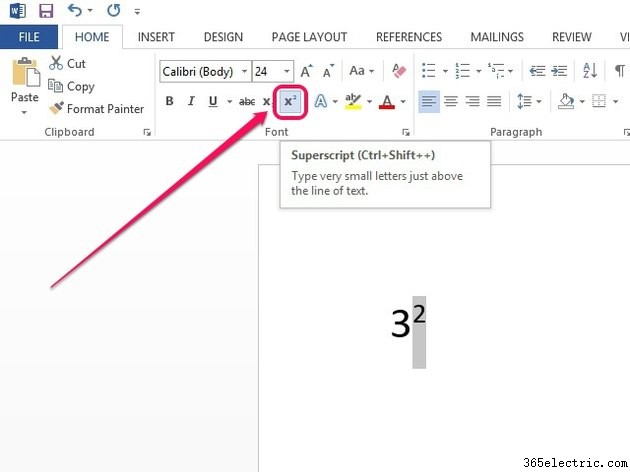
Resalte el número y luego haga clic en Inicio pestaña. En el grupo Fuente, haz clic en x Botón de superíndice. El número aparece más pequeño y parcialmente encima de la línea de texto.
El botón Superíndice también funciona como una palanca:cuando lo selecciona y escribe nuevos caracteres, aparecerán directamente en forma de superíndice.
Consejo
- Para deshacer la acción, resalte el número y luego haga clic en el botón Superíndice.
- El método abreviado de teclado Ctrl-Shift-+ realiza la misma función que hacer clic en el botón Superíndice.
Opción de formato de superíndice
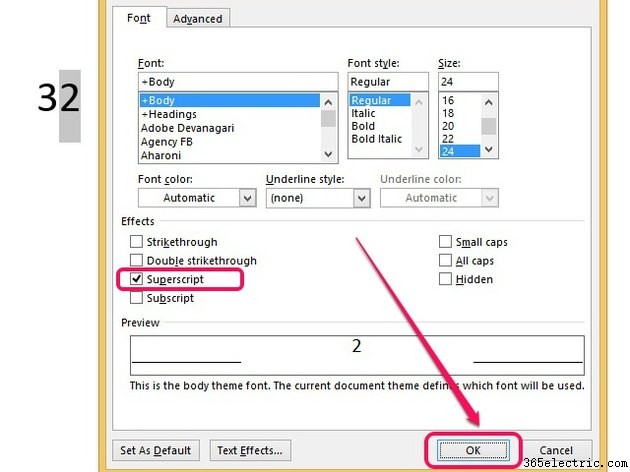
Resalte el número y luego haga clic derecho en el área resaltada y seleccione Fuente . Marque la casilla junto a Superíndice y luego haga clic en Aceptar .
Editor de ecuaciones
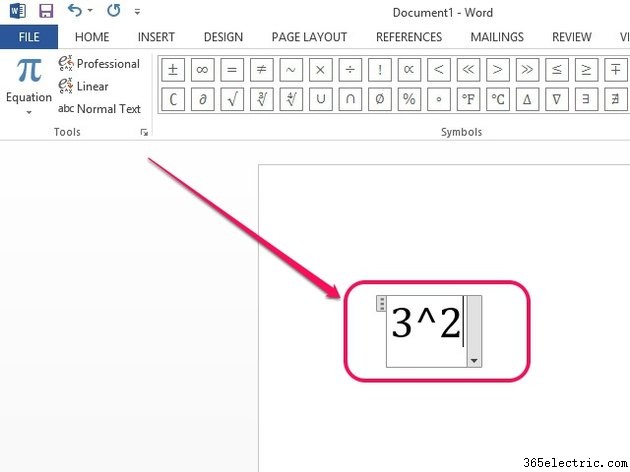
Haga clic en Ecuación en la pestaña Insertar. Ingresa tu ecuación en el cuadro que aparece, usando el símbolo de intercalación (^) para indicar un número al cuadrado. Por ejemplo, para ingresar 3 al cuadrado, escriba 3^2 . Sigue agregando a la ecuación o presiona Entrar y el número se convierte automáticamente en 3.
Consejo
Haga clic en el en forma de flecha junto al cuadro Ecuación y use las opciones debajo de Justificación para mover el cuadro a la izquierda, al centro o a la derecha del documento.
- ·Cómo usar Microsoft Word para poner acento en una E
- ·Cómo alinear viñetas en Microsoft Word
- ·¿Cómo ordeno una tabla en Microsoft Word?
- ·Cómo insertar un hipervínculo en Microsoft Word
- ·Cómo imprimir un libro en Microsoft Word
- ·¿Cómo copio el formato en Microsoft Word?
- ·Cómo hacer una presentación de PowerPoint en Microsoft Word
- ·Cómo rotar una tabla en Microsoft Word
